가로 이미지를 보기 위해 화면 방향을 변경하려고 시도했지만 화면이 Android에서 회전하지 않습니까?
여기해결 방법 찾기Android 자동 회전이 작동하지 않습니다그리고 자동회전 켜는 방법!Android 화면이 회전하지 않는 것은 오늘날 Android 사용자가 직면하는 가장 일반적인 오류 중 하나입니다.
다양한 요인으로 인해 Android 휴대전화의 화면이 회전하지 않을 수 있지만 다음은 주요 원인 중 일부입니다.
내용
휴대폰 화면이 회전하지 않는 이유는 무엇입니까?
휴대전화를 켤 때 다음 문제로 인해 Android 화면이 자동으로 회전하지 않을 수 있습니다.
- 소프트웨어 오류.
- 자동 회전 옵션이 비활성화되었거나 Android에서 제대로 작동하지 않습니다.
- 화면을 회전하려고 하면 화면을 만지는 것입니다.
- 최근에 설치된 일부 응용 프로그램은 자동 회전에 문제를 일으킬 수 있습니다.
- 때때로, 휴대전화의 중력감지기또는 가속도 센서가 정상적으로 작동하지 않습니다.
- 오래된 안드로이드 소프트웨어는 안드로이드 화면이 회전하지 않는 원인일 수도 있습니다.
내 안드로이드에서 화면 회전을 수정하는 방법은 무엇입니까?
Android 화면이 회전하지 않는 경우 다음 수정 사항으로 인해 Android 화면 회전이 다시 작동하게 됩니다.
Android 휴대전화 다시 시작
대부분의 경우 간단한 재시작으로 휴대전화가 직면한 모든 문제를 해결할 수 있습니다.Android 화면이 회전하지 않는 문제와 같은 장치의 다양한 문제를 해결하기 위해 가장 권장되는 솔루션 중 하나입니다.Android 기기를 다시 시작하면 Temperley가 RAM 메모리를 지우고 문제를 해결합니다.하드 재시작을 권장하지만 방법은 다음과 같습니다.
- 볼륨 작게 버튼과 전원 버튼을 10초 동안 길게 누릅니다.이렇게 하면 장치가 강제로 꺼졌다가 다시 켜집니다.
- 로고가 표시되면 두 키에서 손을 떼고 전화기가 다시 시작될 때까지 기다립니다.
자동 회전 사용
안드로이드 재기동 후 자동회전 기능을 켰는지 확인해야 합니다.세로로만 고정된 후 자동 테이트를 켠 것 같습니다.그게 다야,
- 빠른 설정 패널에서 "자동 회전" 옵션을 찾아 켭니다.
또는
- 설정 열기> 디스플레이 클릭> 화면 자동 회전으로 이동하여 켭니다.
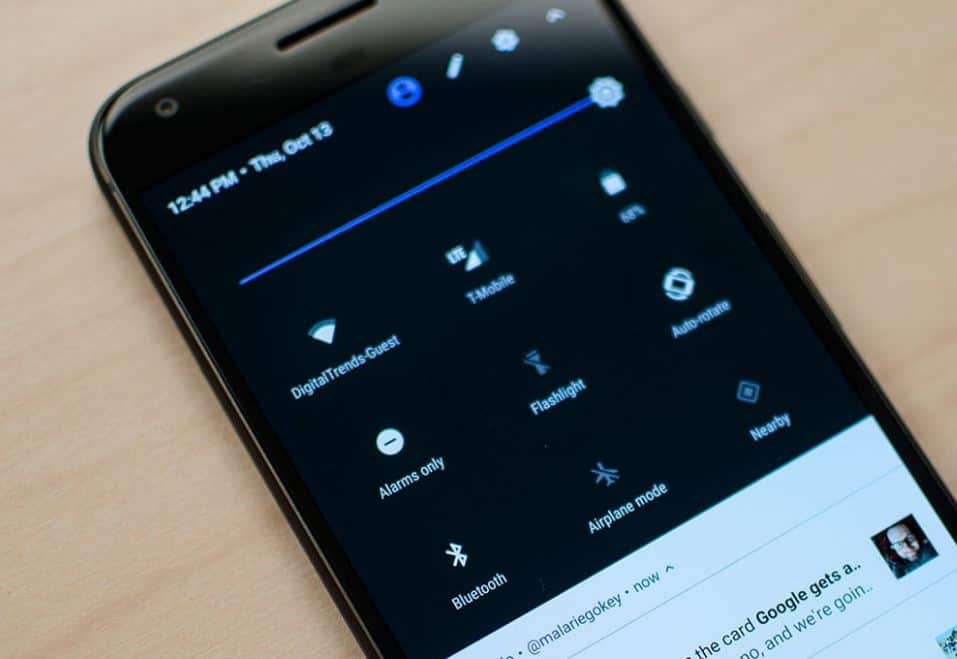
홈 화면 회전 활성화
안드로이드에서는 홈 화면, 잠금 화면, 통화 화면 등 기본적으로 회전하지 않는 특정 화면에는 화면 회전이 적용되지 않습니다.이를 위해서는 메인 화면이 회전하도록 허용해야 합니다.
TalkBack 애플리케이션 비활성화
TalkBack 애플리케이션이 활성화되어 있는지 확인하세요.그렇다면 안드로이드의 자동 회전 기능에 대한 접근을 차단할 수 있습니다.TalkBack 애플리케이션 설정을 확인할 수 있으며,
- 설정 앱을 엽니다.
- 아래로 스크롤하여 "시스템"을 선택하십시오.
- 접근성을 클릭한 다음 TalkBack을 클릭합니다.
- TalkBack 비활성화(활성화된 경우)
화면을 만지지 마십시오
Android가 자동 회전하는 동안 화면을 만지지 마십시오.기기를 회전할 때 화면에 손가락을 대면 자동 회전 기능이 잠깁니다.마찬가지로 제스처를 취하면 Android 기기를 회전할 수 없습니다.전화기를 회전할 때마다 본체 가장자리만 잡을 수 있다는 것을 기억하십시오.
홈 화면 회전 허용
안드로이드에서는 홈 화면, 잠금 화면, 통화 화면 등 기본적으로 회전하지 않는 특정 화면에는 화면 회전이 적용되지 않습니다.홈 화면 회전을 수동으로 활성화하면 Android 화면이 회전하지 않는 문제를 해결할 수 있습니다.설정 앱을 통해 각 화면의 설정으로 이동해야 이 기능을 활성화하거나 홈 화면 회전을 활성화할 수 있으며,
- 홈 화면의 빈 공간을 길게 눌러 가족 설정을 선택합니다.
- 여기에서 회전 토글 스위치를 활성화할 수 있습니다.
Android 센서 보정
위에서 언급한 모든 해결 방법에도 불구하고 휴대폰 화면이 여전히 회전하지 않으면 센서가 오작동할 수 있습니다.휴대전화 센서, 특히 자이로스코프 및 가속도계 센서를 보정하면 화면을 회전하려고 할 때 손을 돌리는 움직임에 휴대전화가 더 잘 응답할 수 있습니다.그렇다면 휴대폰 센서를 보정하는 방법은 무엇입니까?공중에 "8"을 형성하는 방식으로 휴대 전화를 이동합니다.이렇게 하면 자이로스코프와 가속도계 센서를 보정하여 기본값으로 만듭니다.
또는 간단한 가속도계 보정 프로세스를 위한 타사 응용 프로그램을 다운로드할 수 있습니다.가속도계 보정, 물리적 도구 상자 센서 키트 등
최근 앱 제거
새 응용 프로그램을 설치한 다음 Android 화면이 회전하지 않는 문제를 시작한 다음 응용 프로그램이 주요 원인일 수 있습니다.이 문제를 해결하기 위해 Android 화면 자동 회전 기능과 충돌할 수 있는 최신 앱을 제거해 보세요.Android의 자동 회전 기능이 정상적으로 작동하는지 확인 후.
안드로이드 업데이트
시스템 소프트웨어를 최신 버전으로 업데이트하여 해결할 수 있는 Android 화면의 자동 회전을 방해하는 오류가 항상 발생할 가능성이 있습니다.최신 기기를 보유하는 것은 모든 Android 기기가 제대로 작동하기 위한 주요 전제 조건 중 하나입니다.Android 장치 소프트웨어 업데이트는 자동 회전 기능과 관련하여 발생하는 모든 크고 작은 오류에 대한 주요 솔루션입니다.Android 기기 운영 체제를 최신 버전으로 업데이트하는 것이 좋습니다.그게 다야,
- 설정 열기
- 그런 다음 시스템을 클릭하십시오.
- 그런 다음 소프트웨어 업데이트를 확인하십시오.또는 설정에서 "업데이트"라는 단어를 검색할 수 있습니다.
- 사용 가능한 업데이트가 있으면 "다운로드 및 설치"를 클릭하십시오.
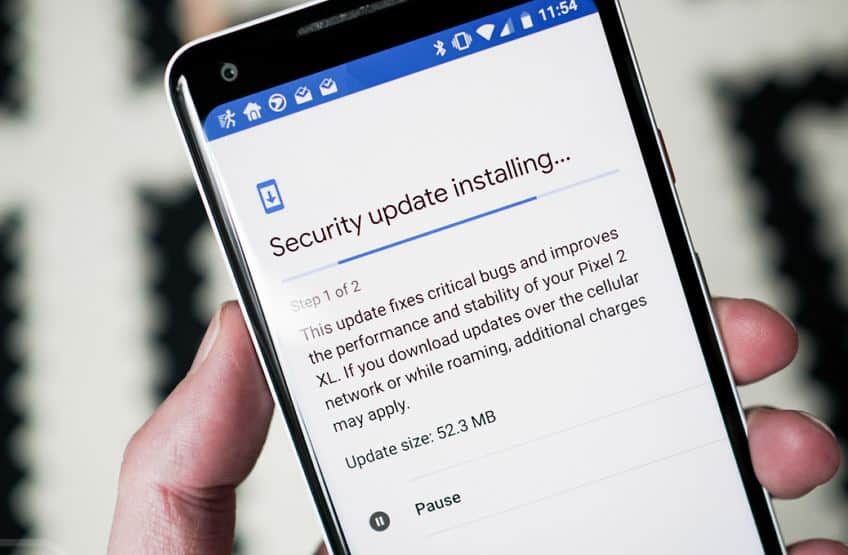
이제 Android 화면 회전이 작동합니다!
화면 회전과 같은 기능은 우리가 매일 사용하는 안드로이드 시스템의 중요한 부분입니다.Android 화면이 회전하지 않는 것은 주요 문제이며 적절한 솔루션으로 해결해야 합니다.위에 나열된 팁은 확실히 도움이 될 것이며 시장에서 사용 가능한 모든 Android 기기에 적용됩니다.그렇지 않은 경우 근본 원인은 하드웨어 오류일 수 있으며 전문 수리가 필요할 수 있습니다.수리를 위해 전화를 보냅니다.그러나 위의 솔루션 중 하나는 확실히 당신을 위한 것입니다.

![Android 화면이 회전하지 않는 문제 수정 [7가지 솔루션]](https://oktechmasters.org/wp-content/uploads/2021/09/25183-Android-screen-not-rotating.jpg)




